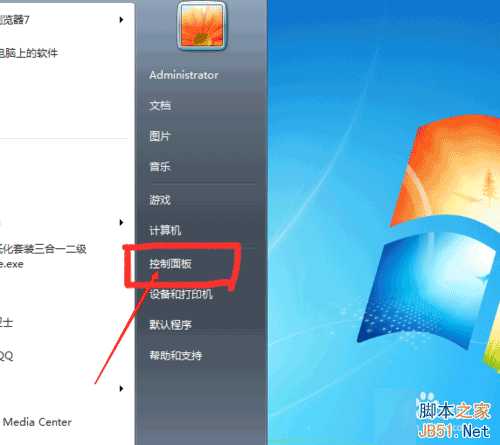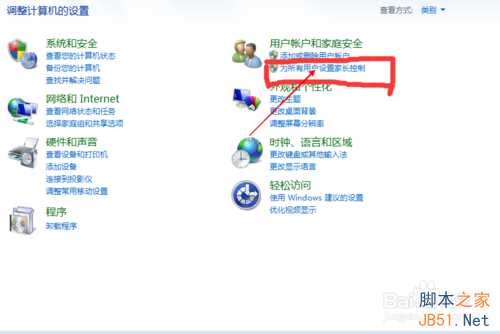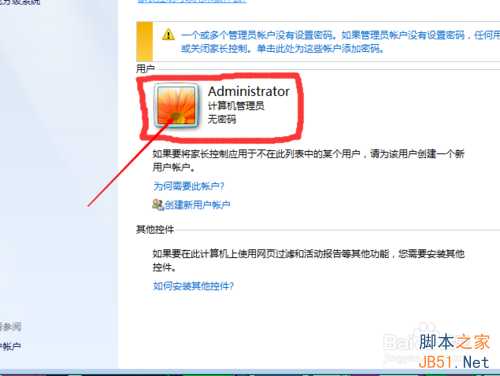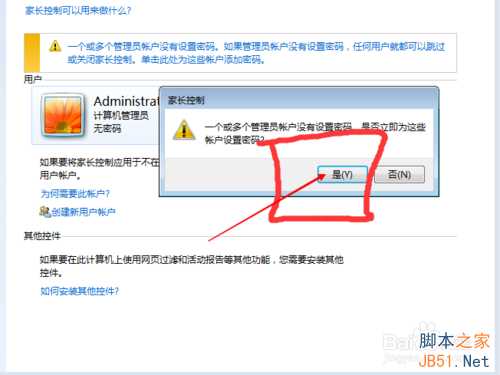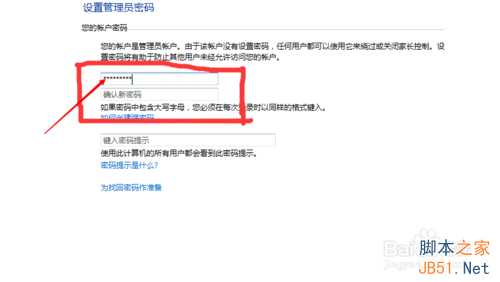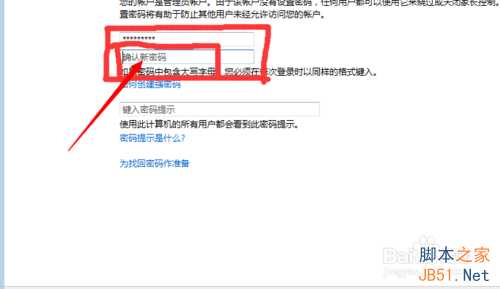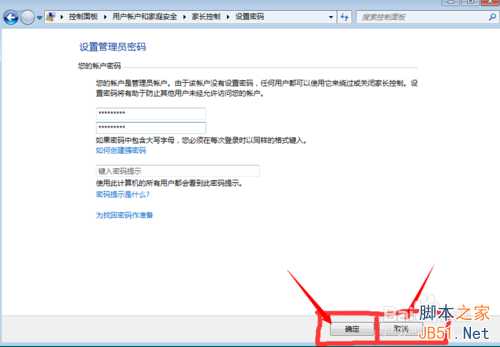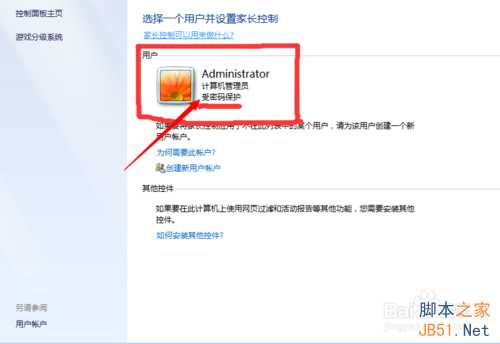电脑开机密码在哪里设置?怎么设置?
电脑基础 发布日期:2025/11/28 浏览次数:1
正在浏览:电脑开机密码在哪里设置?怎么设置?
随着电脑的普及,我们的生活与电脑的联系越来越紧密。我们个人隐私也存放在电脑上。此时,我们就需要电脑能给我们安全感。我们可以在控制面板的用户帐户里设置“用户密码”来确保系统安全。小编发现很多新用户还不太熟悉电脑的这一功能。故此写出来希望能帮助到需要帮助的人。
工具/原料
电脑
电脑的一般配置
方法/步骤
1、点击开始图标
2、找到控制面板 ,单击控制面板。
3、找到“为所有用户设置家长控制”窗口并打击
4、找到“计算机管理员”图标并单击该图标。
5、然后点击“是”按钮。
6、然后在输入新密码处输入你自己熟悉的密码。
7、再在“确认新密码”框里输入相同的密码。
8、再点击”确定“按钮。如果你一下子不想设置密码了,就点击“取消”按钮,重新输入。
9、最后你就可以看到“计算机管理员”图标下显示"受密码保护" 这时你的开机密码设置就完成了。
注意事项
确认密码时两次密码要相同。
密码尽量输入非常熟悉的,以免给记错。
以上就是电脑开机密码怎么设置方法介绍,希望能对大家有所帮助!